如何修复 Windows 11 / 10 中的处理器热跳闸错误 [修复]
来源:云东方
时间:2023-04-27 20:25:39 212浏览 收藏
各位小伙伴们,大家好呀!看看今天我又给各位带来了什么文章?本文标题是《如何修复 Windows 11 / 10 中的处理器热跳闸错误 [修复]》,很明显是关于文章的文章哈哈哈,其中内容主要会涉及到等等,如果能帮到你,觉得很不错的话,欢迎各位多多点评和分享!
大多数设备(例如笔记本电脑和台式机)长期被年轻游戏玩家和编码人员频繁使用。由于应用程序过载,系统有时会挂起。这使用户被迫关闭他们的系统。这主要发生在安装和玩重度游戏的玩家身上。
当系统在强制关闭后尝试启动时,它会在黑屏上抛出一个错误,如下所示:
以下是在此引导期间检测到的警告。
这些可以在事件日志页面的设置中查看。
警告:处理器热跳闸。
按任意键继续。. .
当台式机或笔记本电脑的处理器温度超过其阈值温度时,总是会抛出这些类型的警告消息。下面列出了在 Windows 系统上发生这种情况的原因。
- 许多繁重的应用程序在任何系统上同时运行。
- 系统风扇不工作。
- 超频。
- 当 CPU 位于任何没有适当通风或散热的高温场所时。
在本文中,您将在系统上找到此警告消息的许多解决方案,并将指导您完成修复。
下面列出了一些故障排除方法或解决方法。
- 当系统风扇内部和周围积聚大量灰尘或污垢颗粒时,通风空间会变小,温度会升高。因此,请使用任何干净的布清洁系统风扇和其他硬件组件。
- 即使清洁系统风扇后也不能解决问题,那么您需要确保将导热膏正确涂抹在处理器上以获得更好的散热效果。此方法包括打开系统处理器并将导热膏涂抹在处理器顶部。如果您不确定,您可以联系计算机技术人员,他们会仔细处理。
如何检查系统核心温度
有一个专门用于此目的的应用程序,仅称为 Core Temp。您需要在 Windows 系统上下载并安装此软件。此应用程序显示系统核心温度和有关处理器等的其他重要信息。
以下是有关如何检查系统核心温度的步骤。
第 1 步:打开系统上的网络浏览器,如 chrome、firefox。
第 2 步:在新选项卡中,键入https://www.alcpu.com/CoreTemp/并按Enter键。
第 3 步:这将打开 Core Temp 软件的下载页面。
第 4 步:单击下载按钮,如下面的屏幕截图所示。

第 5 步:这将开始在您的系统上下载 Core-Temp-setup 文件。
第 6 步:下载后,转到系统上的Downloads文件夹,然后双击Core-Temp-setup文件。
注意- 您需要接受 UAC 提示才能继续。
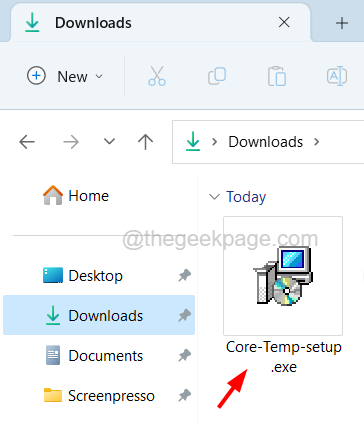
第 7 步:按照屏幕上的说明在系统上安装 Core Temp 软件。
第 8 步:安装软件后,按Windows键并输入core temp 在系统上打开它。
第 9 步:从搜索结果中选择 Core Temp应用程序,如下所示。
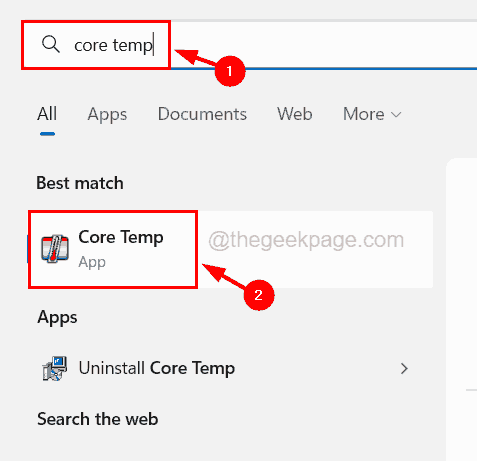
第 10 步:Core Temp 应用程序打开后,您可以看到处理器等所有信息,并且在底部您可以看到处理器的核心温度,如下图所示。
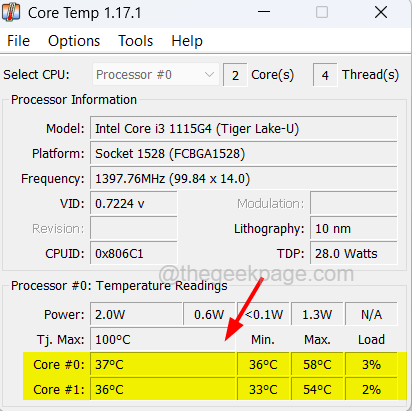
第11步:理想温度在60-65摄氏度以下。如果超过 65 摄氏度,则需要按照以下方法解决此温度问题。
修复 1 – 关闭系统上的超频
为了提高系统性能,可以选择将系统速度提高到超过制造商设定的速度,称为超频。启用超频后,它会提高系统性能,并且速度会导致处理器温度升高,从而在重新启动时发出警告消息。
因此,请按照以下步骤了解如何关闭系统上的超频。
第 1 步:通过按Wind ows键并键入恢复选项打开系统上的恢复页面。
第 2 步:从结果中选择恢复选项系统设置,如下所示。
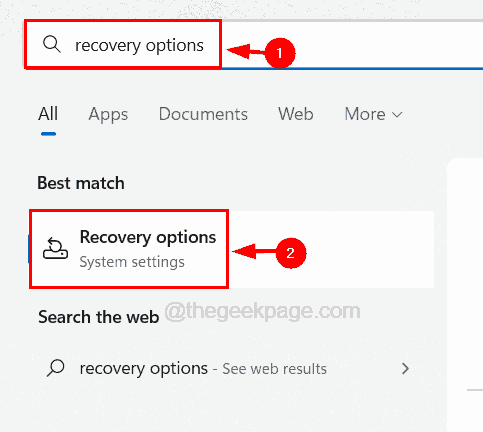
第 3 步:单击高级启动选项的立即重新启动,如下图所示。
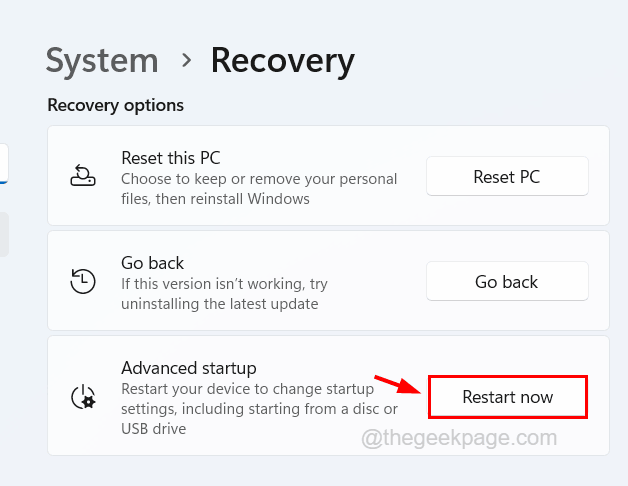
第 4 步:这将重新启动系统,您将看到一个蓝屏,其中有许多选项可供选择。
第 5 步:单击疑难解答。
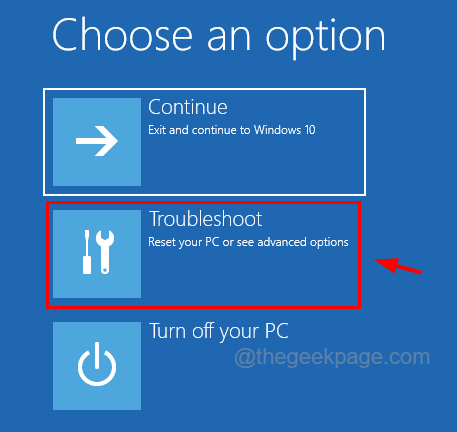
第 6 步:然后选择高级选项以查看高级选项页面上的选项。
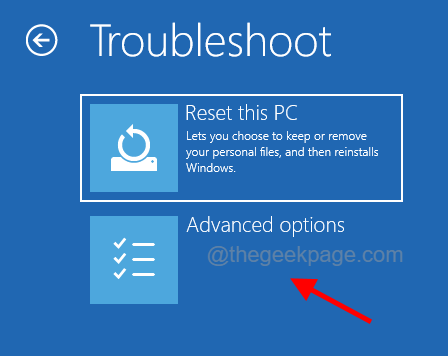
步骤 7:在高级选项页面,选择UEFI 固件设置以更改系统 UEFI 固件的设置。
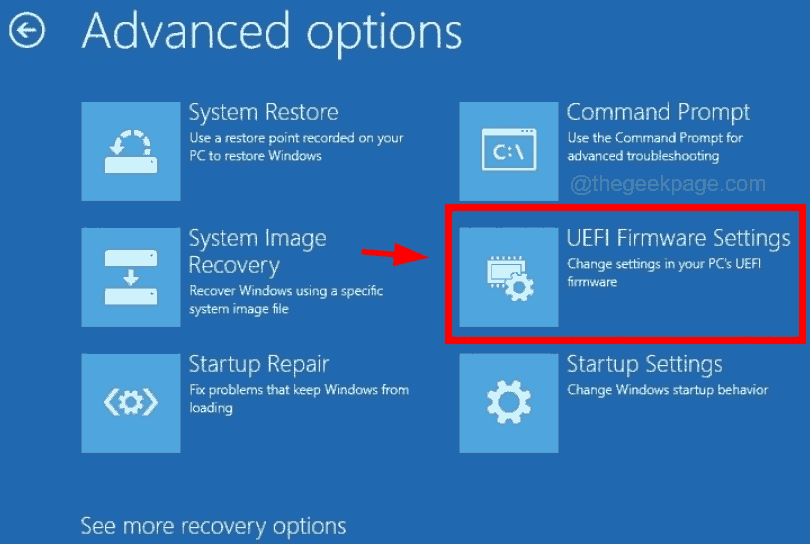
第 8 步:接下来,系统重新启动进入 BIOS,您需要选择Advanced选项,然后在Performance选项下禁用Overclocking 。
步骤 9:禁用超频选项后,保存设置并启动系统。
修复 2 – 终止所有后台应用程序
当系统上运行的后台应用程序负载非常庞大时,它会占用大部分 RAM 内存并导致系统温度升高。因此,为了减少这种情况,请确保系统上同时运行的应用程序不多。
步骤 1:同时按下键盘上的Ctrl、Shift和Esc键。
第 2 步:这将打开系统上的任务管理器窗口。
第 3 步:现在转到“进程”选项卡,其中列出了许多当前在系统上打开的应用程序。
第 4 步:在后台进程下,您将看到所有后台应用程序实例仍在运行。
第 5 步:这会占用大量空间并触发核心温度并引发警告消息。
第 6 步:因此,右键单击应用程序并从上下文菜单中选择结束任务,如下图所示。
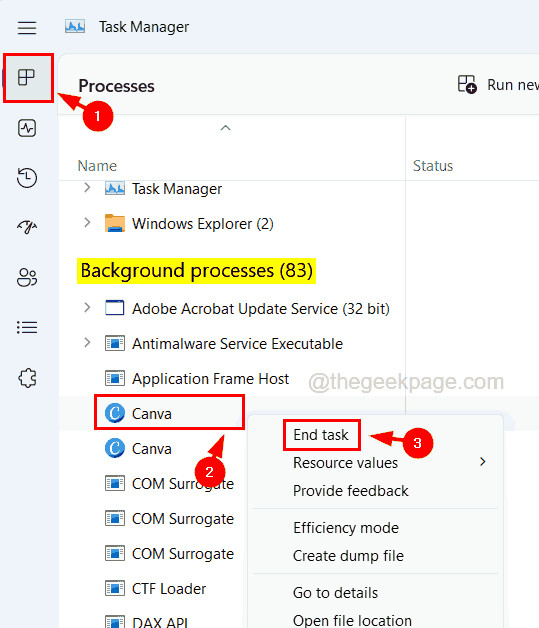
步骤 7:重复相同的操作以关闭所有打开的不必要的后台进程。
注意– 不要关闭任何在后台进程中打开的重要 Windows 服务。
第8步:完成后,关闭任务管理器。
修复 3 – 增加系统上的 RAM(随机存取存储器)
当RAM较小时,系统上安装的重度游戏会耗尽资源,并导致系统核心温度升高的问题。因此,解决这个问题的方法就是在主板上的可用插槽中插入一个新的 RAM,以增加系统的 RAM。
好了,本文到此结束,带大家了解了《如何修复 Windows 11 / 10 中的处理器热跳闸错误 [修复]》,希望本文对你有所帮助!关注golang学习网公众号,给大家分享更多文章知识!
-
501 收藏
-
501 收藏
-
501 收藏
-
501 收藏
-
501 收藏
-
401 收藏
-
488 收藏
-
466 收藏
-
246 收藏
-
343 收藏
-
292 收藏
-
123 收藏
-
387 收藏
-
229 收藏
-
269 收藏
-
464 收藏
-
163 收藏
-

- 前端进阶之JavaScript设计模式
- 设计模式是开发人员在软件开发过程中面临一般问题时的解决方案,代表了最佳的实践。本课程的主打内容包括JS常见设计模式以及具体应用场景,打造一站式知识长龙服务,适合有JS基础的同学学习。
- 立即学习 543次学习
-

- GO语言核心编程课程
- 本课程采用真实案例,全面具体可落地,从理论到实践,一步一步将GO核心编程技术、编程思想、底层实现融会贯通,使学习者贴近时代脉搏,做IT互联网时代的弄潮儿。
- 立即学习 516次学习
-

- 简单聊聊mysql8与网络通信
- 如有问题加微信:Le-studyg;在课程中,我们将首先介绍MySQL8的新特性,包括性能优化、安全增强、新数据类型等,帮助学生快速熟悉MySQL8的最新功能。接着,我们将深入解析MySQL的网络通信机制,包括协议、连接管理、数据传输等,让
- 立即学习 500次学习
-

- JavaScript正则表达式基础与实战
- 在任何一门编程语言中,正则表达式,都是一项重要的知识,它提供了高效的字符串匹配与捕获机制,可以极大的简化程序设计。
- 立即学习 487次学习
-

- 从零制作响应式网站—Grid布局
- 本系列教程将展示从零制作一个假想的网络科技公司官网,分为导航,轮播,关于我们,成功案例,服务流程,团队介绍,数据部分,公司动态,底部信息等内容区块。网站整体采用CSSGrid布局,支持响应式,有流畅过渡和展现动画。
- 立即学习 485次学习
